极光pdf设置形状透明度的教程
时间:2024-04-11 10:35:12作者:极光下载站人气:8
极光pdf是一款专业的pdf阅读和编辑工具,它支持多种格式转换,例如可以转换为word、excel、ppt等格式,还支持压缩合并、编辑、注释和pdf翻译等多种功能,可以很好的满足用户的编辑需求,因此极光pdf软件深受用户的喜爱,当用户在使用极光pdf软件时,在页面上插入形状后,想对形状的透明度进行简单的调整,这时用户应该怎么来操作实现呢,其实这个问题是很好解决的,用户直接在菜单栏中点击形状工具选项,接着选择其中的透明度并按需调整参数大小即可解决问题,那么接下来就让小编来向大家分享一下极光pdf设置形状透明度的方法教程吧,希望用户能够从中获取到有用的经验。
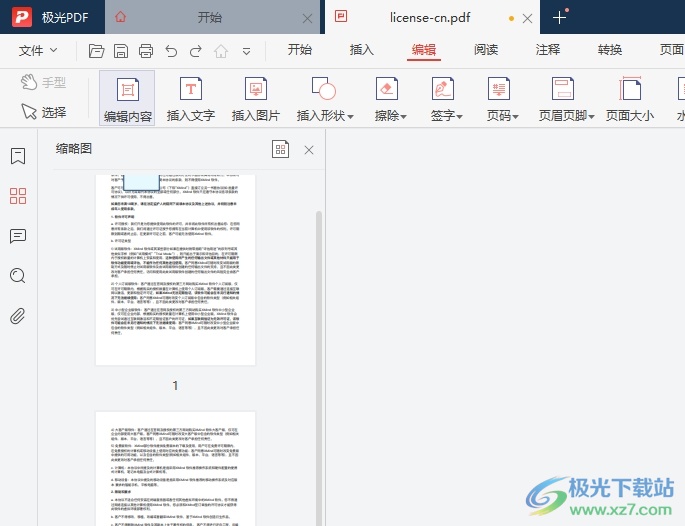
方法步骤
1.用户在电脑上打开极光pdf软件,并来到文档文件的编辑页面上来进行设置
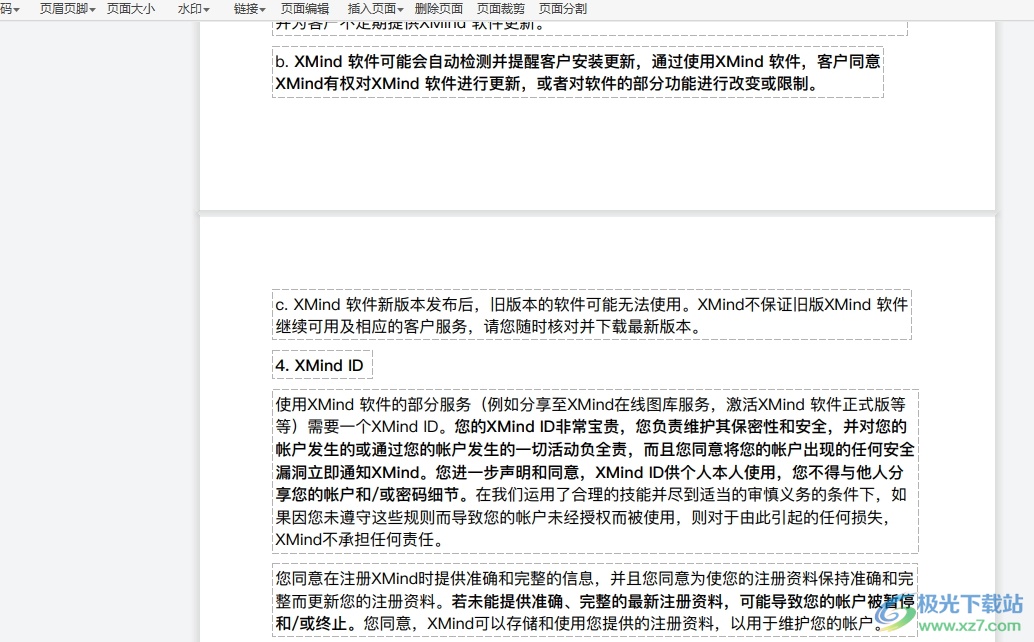
2.接着在页面上方的菜单栏中点击编辑选项,将会显示出相关的选项卡,用户选择插入形状选项
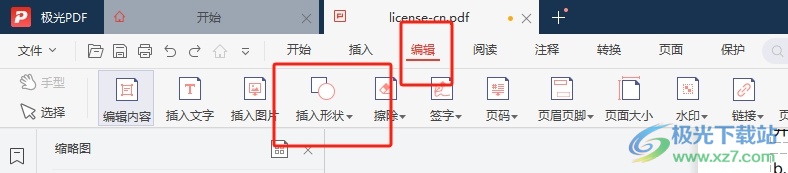
3.在弹出来的下拉选项卡中,用户根据自己的需求来选择形状
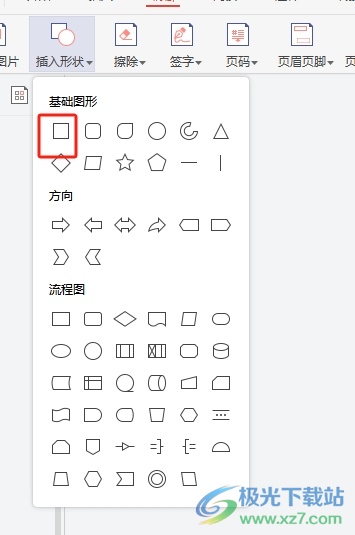
4.这时用户在页面上绘制出大小合适的形状后,在菜单栏中点击形状工具,弹出相关选项卡后,用户点击透明度选项
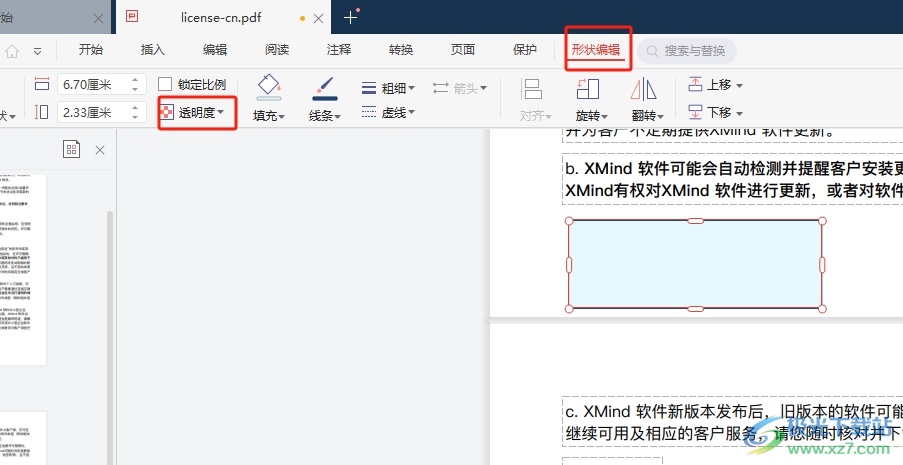
5.在弹出啦的透明度面板中,用户可以移动滑块来调整参数,或者在方框中直接输入参数大小
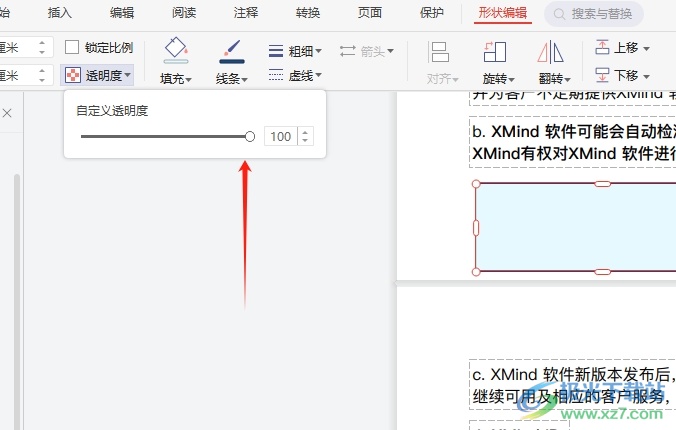
6.效果如图所示,用户可以看到页面上的形状透明度发生了变化
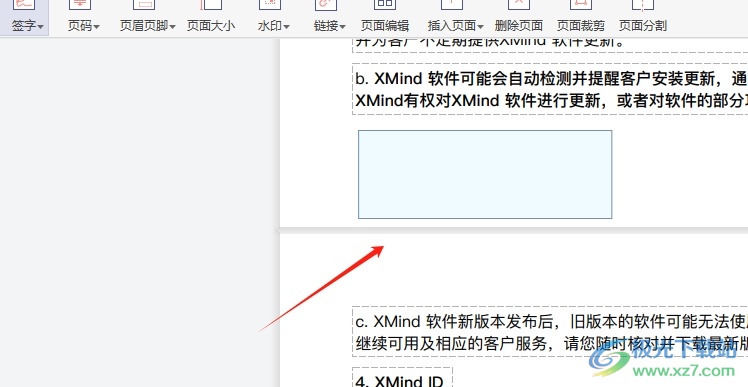
以上就是小编对用户提出问题整理出来的方法步骤,用户从中知道了大致的操作过程为点击编辑-插入形状-选择形状-形状工具-调整透明度这几步,方法简单易懂,因此感兴趣的用户可以跟着小编的教程操作试试看,用户只需简单操作几个步骤即可完成设置。
相关推荐
相关下载
热门阅览
- 1百度网盘分享密码暴力破解方法,怎么破解百度网盘加密链接
- 2keyshot6破解安装步骤-keyshot6破解安装教程
- 3apktool手机版使用教程-apktool使用方法
- 4mac版steam怎么设置中文 steam mac版设置中文教程
- 5抖音推荐怎么设置页面?抖音推荐界面重新设置教程
- 6电脑怎么开启VT 如何开启VT的详细教程!
- 7掌上英雄联盟怎么注销账号?掌上英雄联盟怎么退出登录
- 8rar文件怎么打开?如何打开rar格式文件
- 9掌上wegame怎么查别人战绩?掌上wegame怎么看别人英雄联盟战绩
- 10qq邮箱格式怎么写?qq邮箱格式是什么样的以及注册英文邮箱的方法
- 11怎么安装会声会影x7?会声会影x7安装教程
- 12Word文档中轻松实现两行对齐?word文档两行文字怎么对齐?

网友评论